小编教你win10怎么卸载软件程序
- 分类:win10 发布时间: 2017年10月20日 00:00:50
我们知道wi8卸载应用的方法很麻烦,有的时候根本就找不到。那么Win10怎么删除卸载应用程序?会不会更麻烦呢?有网友对此表示焦虑,下面小编就为大家介绍win10卸载应用程序的方法,可以加快电脑win10系统的一些速度。
在电脑支持的情况下,越来越多人的安装了win10,安装之后给我们一个焕然一新的感觉。但也发现系统自带的一些软件,比如“音乐”“电影电视”等,占用着内存,想将其卸载掉,可是不知道怎么操作,下面,小编就来跟大家说说卸载win10软件程序的操作。
win10怎么卸载软件程序图文解说
打开“开始菜单”,点击“设置”
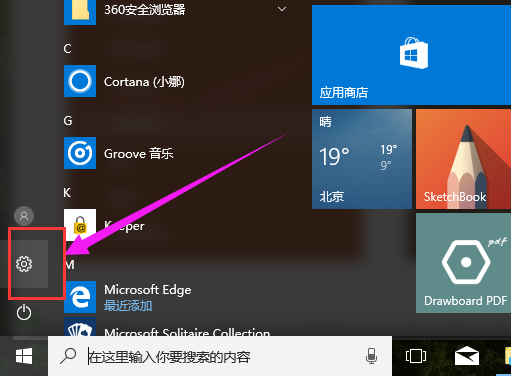
win10(图1)
点击“应用”
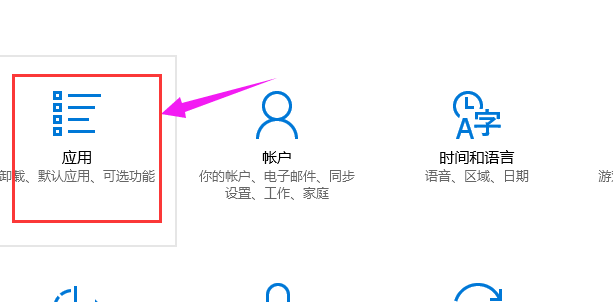
win10(图2)
点击“应用和功能”
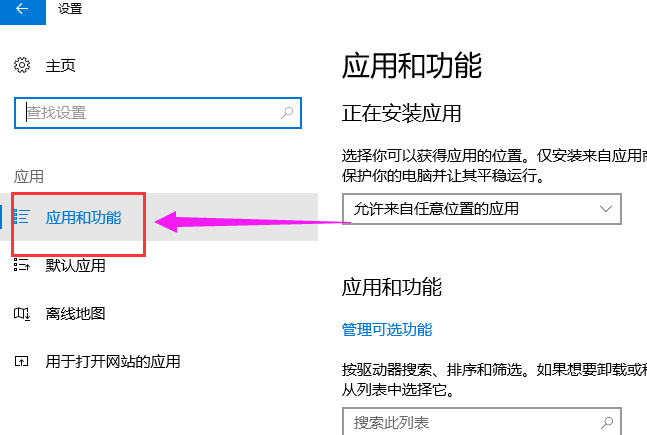
win10(图3)
选择不需要的程序,点击“卸载”
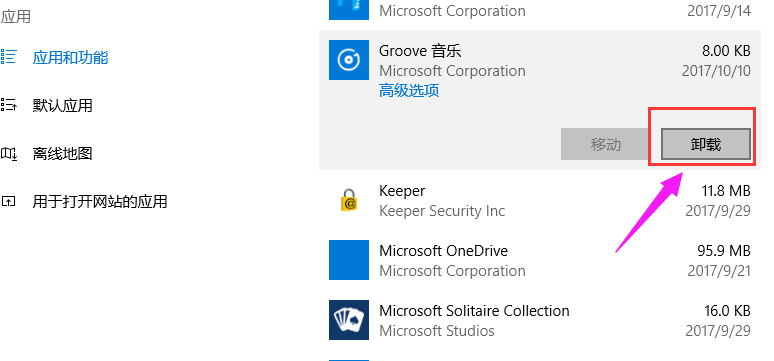
win10(图4)
弹出对话框,点击“卸载”
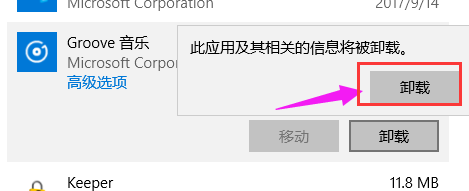
win10(图5)
还有其它方法,使用“第三方软件”,如电脑管家
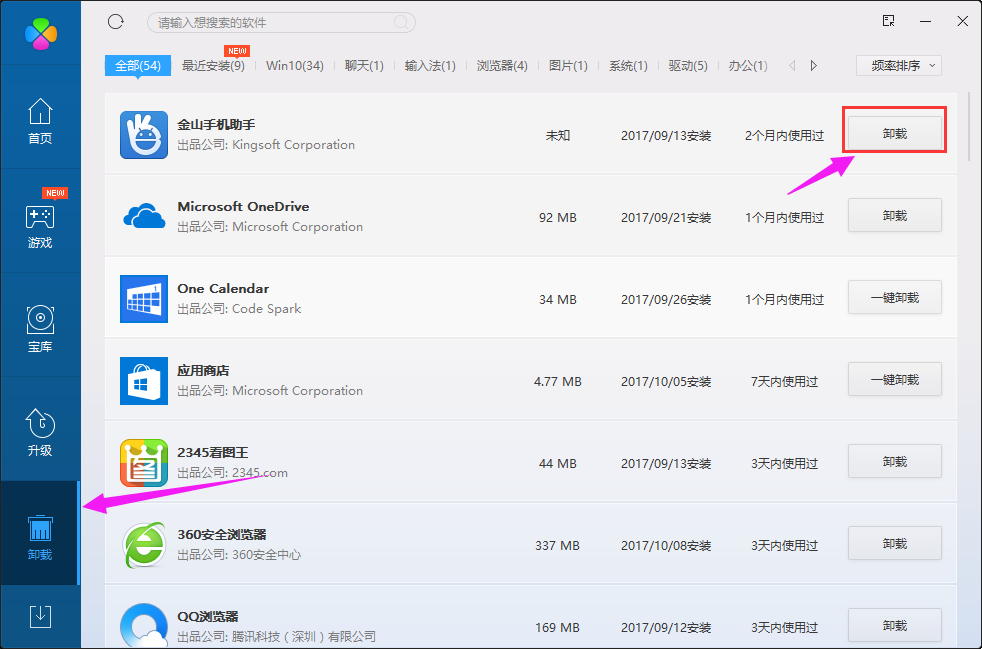
win10(图6)
以上就是卸载win10软件程序的操作方法了,更多精彩教程尽在“Windows10之家”官网,欢迎前去查阅。
猜您喜欢
- 怎样激活windows10的步骤教程..2021/10/08
- win10怎么分区,详细教您win10怎么对磁..2018/04/24
- win10怎么清理垃圾,详细教您怎么清理..2017/11/24
- win10一键重装系统安装方法图解..2017/09/20
- 图文详解win10账户切换方法2018/11/23
- win10电脑开机蓝屏怎么解决2022/02/03
相关推荐
- xp怎么升级win10 2022-09-24
- 详细教您解决win10桌面图标变大了的方.. 2018-10-23
- 电脑双系统安装教程的介绍.. 2021-10-05
- 教你win10如何提高网速 2021-06-11
- win10输入法设置,详细教您win10设置默.. 2018-10-12
- 电脑一截图就黑屏怎么回事的解决方法.. 2021-05-28




 粤公网安备 44130202001059号
粤公网安备 44130202001059号